随着智能家居的兴起,越来越多的智能设备逐渐构建起“全屋智能”的新型生活方式,尤其是华为全场景智慧生活战略纵深,而这离不开全屋网络的支持。面对复杂多样的房屋结构和WiFi布局,如何完美实现全屋无死角WiFi覆盖成为摆在品牌和用户面前的问题。华为作为WiFi领域标准的制定者和引领者在此方面非常具有竞争力,华为路由Q6由此诞生。



华为路由Q6电力版是通过电力线组网的子母路由,在母路由覆盖边缘地区插入子路由即可实现WiFi6+信号的覆盖,对于大平层、复式和别墅等户型都能够实现全屋WiFi6+的无死角覆盖。其实,相对小平层由于承重墙或隔断的阻碍,单子路由也很难实现全屋式覆盖。华为路由Q6最多支持15个子路由,轻松覆盖各类户型。


值得一提的是,华为路由Q6电力版支持华为最新电力线通信技术PLC Turbo2.0技术,相对上一代PLC技术有着明显的提升,速率提升一倍以上。电力线通信技术是目前行业较为成熟的技术,不会受到墙体和环境的影响。同时,为了防止其他智能设备对电力线布局的影响,华为路由Q6电力版支持AI抗干扰技术,智能学历家用电器的噪声特征,通过AI消噪模型有效降低家用电器对信号的影响,
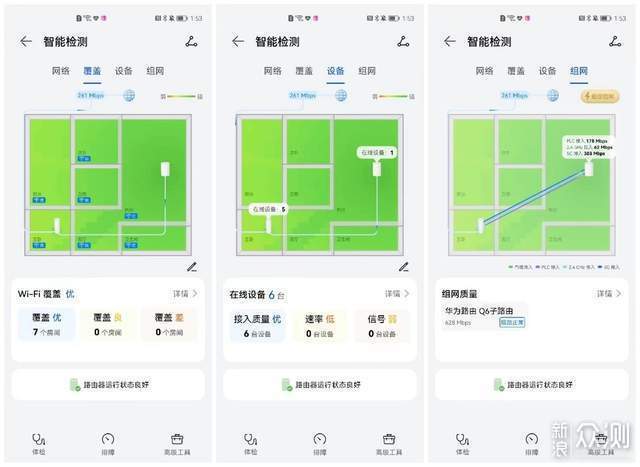

此外,华为路由Q6子母路由间通过电力线、2.4 GHz Wi-Fi、5 GHz Wi-Fi 三条高速通道同时组网,大幅提升中远距离信号覆盖及性能,轻松应对多墙阻隔。而子母路由经过9重技术加持形成一张网络覆盖,全屋统一Wi-Fi名不用每次切换网络,而不同路由切换的时延仅仅20ms,在客厅玩手游中途上厕所或者回卧室再也不用担心落地成盒。
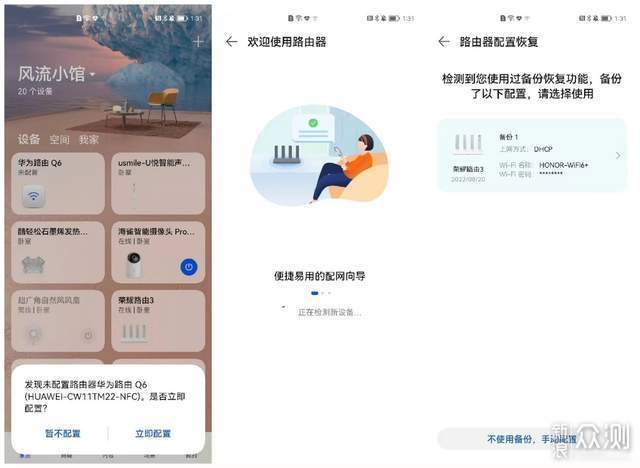

子路由支持即插即用,在网络信号不好的地方插入即可实现信号覆盖,不过需要注意子母路由需要在一张电力网。华为路由Q6的初始设置也非常简单,在智慧生活中根据提示进行连接即可,操作过程简单流畅。连接成功后可以在路由首页设置户型从而查看网络的覆盖情况进行调整。
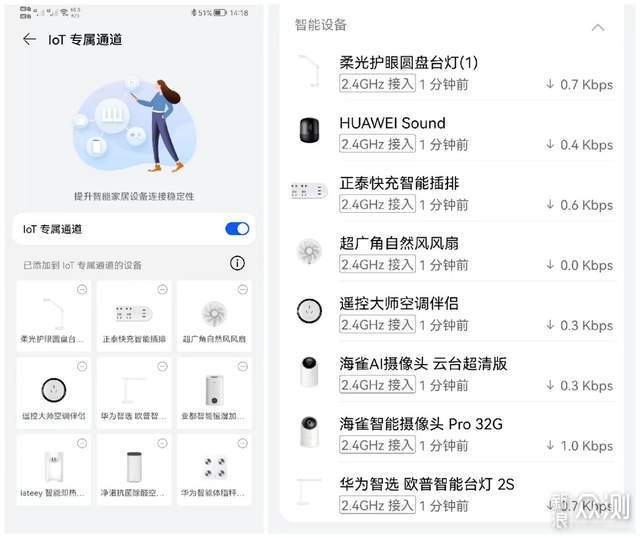
 有电的地方就有网,华为路由Q6别墅级WiFi覆盖_新浪众测
有电的地方就有网,华为路由Q6别墅级WiFi覆盖_新浪众测
在功能性方面,华为路由Q6提供网课加速、游戏加速、WIFI防蹭网、loT专属通道以及智联等功能,在日常使用中还是非常方便的。比如,随着智能家居生活水平的不断提高,越来越多的智能产品进入用户家庭,面对数量众多而且网络速率要求不一的智能家居群,华为路由Q6支持IOT专属通道内置IOT加速引擎,自动为HiLink设备建立小流量IOT专属通道,保持连接稳定。
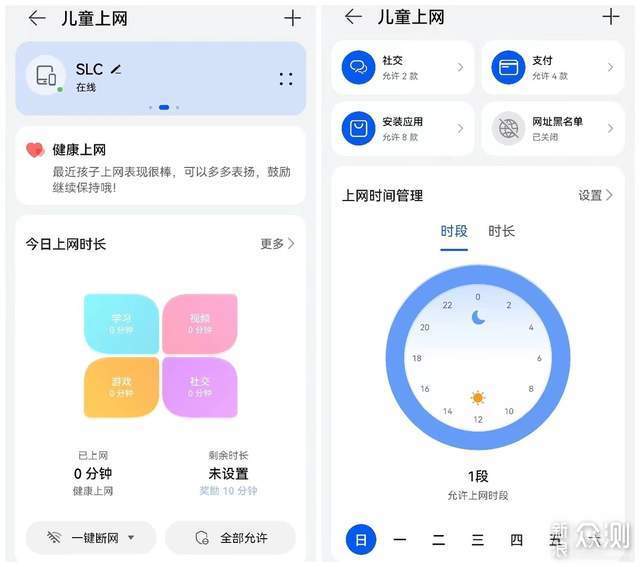
 有电的地方就有网,华为路由Q6别墅级WiFi覆盖_新浪众测
有电的地方就有网,华为路由Q6别墅级WiFi覆盖_新浪众测
其中儿童上网保护可以说戳中很多家长的内心,复杂的网络环境甚至儿童自制力都会给儿童的成长带来影响,而儿童上网保护可以针对智能手机进行限制,比如上网时长、应用类型甚至支付场景和安装应用场景都已被考虑,上网时间段和上网时长都可以进行限制,给儿童健康合理的网络环境。


超级路由控制中心实现了可视化的操作,轻松拖拽即可授权上网或者断开连接并且能够监控连接网络设备,对于儿童上网的设备管理也更为方便,同样拖拽即可将联网设备加入儿童上网保护范围或者直接断网。


作为全屋智能枢纽,路由往往摆放在较为明显的位置,拥有一个高颜值设计的路由就格外重要。华为路由Q6采用简约的设计风格,通体稍扁的圆柱设计简约时尚。正面的H键想必都很熟悉,支持HiLink智联连接。当然,基于HarmonyOS的“一碰连网” 只需要将手机的NFC打开碰触路由器NFC组件,即可连接。


子路由外观设计更为简约,网络接口和H键安排在了下方,机身正面仅仅保留状态提示灯,背面设有一个三项插头,可以根据自己的需求将其连接至需要覆盖区域的墙壁插座上。官方建议是子路由直连墙壁插座,而非插线板。母路由器至多支持15个子路由器进行扩展,实力可见一斑!
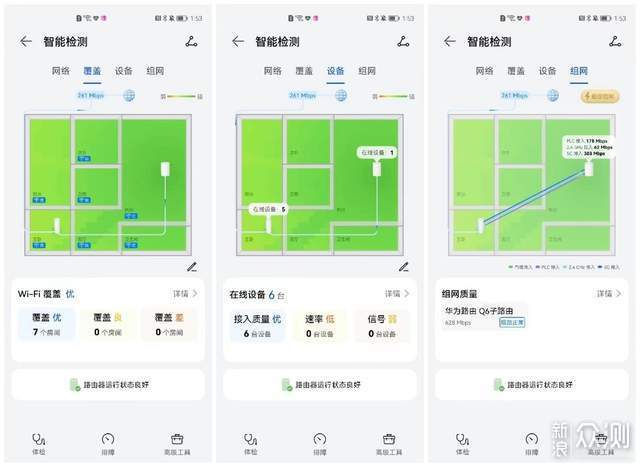

经过测试,小编在不同角落甚至室外进行网络测试,从实际体验来看网络的稳定性和速率都是非常出色的,无论是客厅、卧室甚至卫生间和室外楼道,下载速率和上传速率都有着不俗的表现。对于喜欢网游的小编来将网络延迟部分更吸引我,在游戏过程中不断变换位置切换路由,而实际在游戏中甚至体验不到网络的切换。


在使用的一周时间内真正能够感受到华为路由Q6带来的畅快体验,而这种体验恰恰是“无感”。小编的网络安置在卧室,所以客厅和卫生间的信号覆盖并不是很好,有了华为路由Q6基本实现了全局覆盖,而且在客厅玩玩手游途中上厕所也不会影响团战,阳台的跑步机也能一边运动一边刷剧了,899元的售价确实是一个不错的选择。
以上教程由“WiFi之家网”整理收藏!
原创文章,作者:华为路由器,如若转载,请注明出处:https://www.224m.com/205674.html

